示例:根据任务状态查看组织单位
此示例介绍如何创建透视表视图,以根据任务状态对组织单位分组。下图显示了透视表视图。
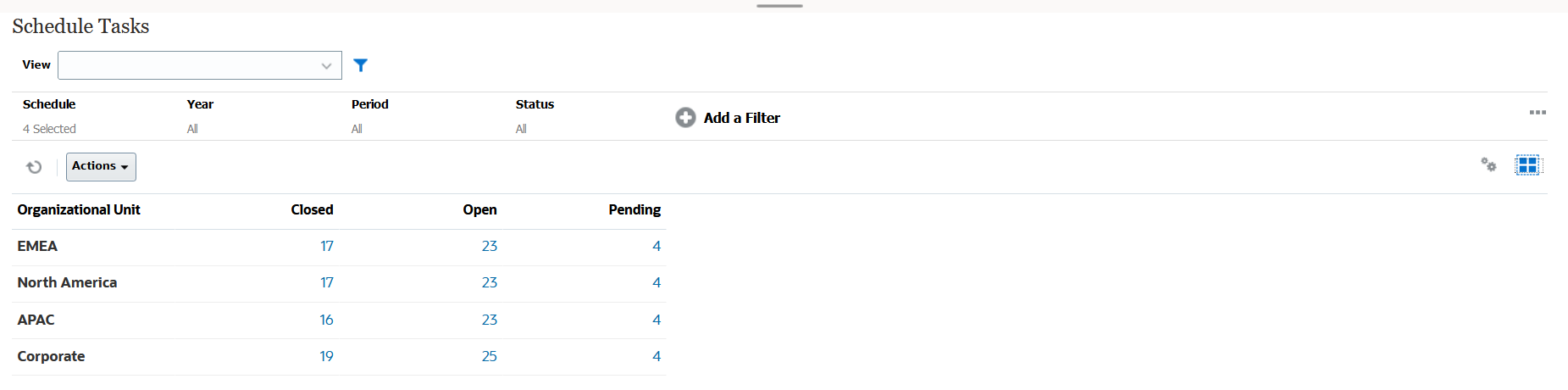
使用以下步骤创建上述透视表视图:
- 在主页中,单击任务以显示“调度任务”页面。
-
单击
 图标,然后选择透视表视图。
图标,然后选择透视表视图。 - 单击编辑图标,根据需要配置透视表视图。
-
在属性选项卡上:
- 背景:无填充
- 标题大小:13
- 数据大小: 14
- 期间:选择
- 在布局选项卡上:
- 在 X 轴中:
- 在类型中,选择属性。
- 在属性 1 中,选择组织单位。
- 在排序中,从第一个下拉列表中选择组织单位,然后从第二个下拉列表选择降序。
- 在图例 (系列) 中:
- 在值中,选择任务。
- 在类别中,选择状态。
- 在 X 轴中:
-
在列选项卡上,选择显示的标签。
- 单击确定。